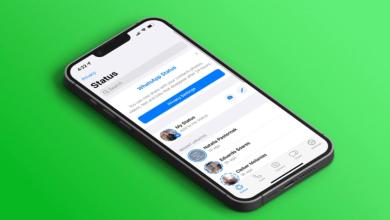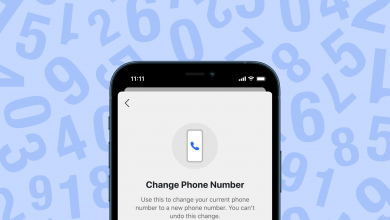لا يوجد ما هو أسوأ من إشعار رسالة من صديقك أثناء مشاركة شاشة حاسب macOS الخاص بك في اجتماع رسمي. لكن لحسن الحظ هناك تطبيق خاص بهذه المُهمّة بالتحديد، وهو Muzzle، الذي بُني خصيصّا لتفعيل وضع عدم الإزعاج تلقائيًّا أثناء مشاركة شاشة سطح المكتبة الخاص بك.
في الوقت الحاضر يدعم التطبيق Slack، وFaceTime، وBlueJeans، وGoogle Hangouts، وJoin.me. للأسف، فهو إلى حد الآن لا يدعم تطبيق Skype، إذ إن المُطوّر لم يقم بإدراجه بعد ضمن قائمة التطبيقات المدعومة، وذلك لأن Muzzle واجه مشاكل في الكشف عن مشاركة الشاشة عبر Skype.
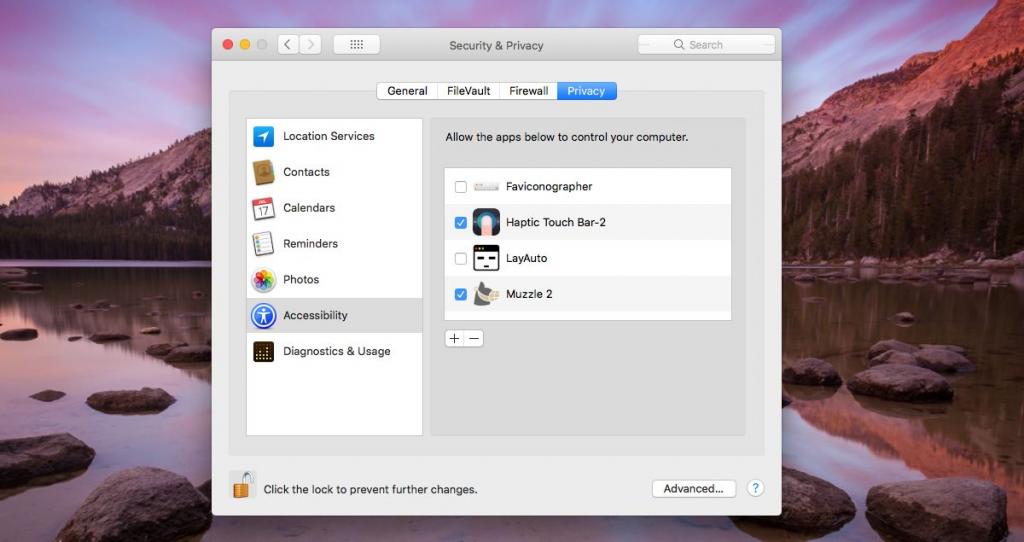
قُم بتحميل التطبيق، ومن أجل التأكد من عمله بالشكل الصحيح، يجب عليك إعطائه صلاحيّة الوصول إلى إعدادات إمكانيّة الوصول accessibility settings. في الحقيقة فهذا كُل ما يلزمك لتشغيل التطبيق.
يتم تشغيل Muzzle بهدوء في شريط القوائم. عند بدء مشاركة شاشتك عبر أحد التطبيقات المُعتمدة، فإنه يُفعّل تلقائيًّا وضع عدم الإزعاج حتى لا تظهر أي من الإشعارات على الشاشة وتقاطعك أو تُحرجك أثناء الاجتماع.
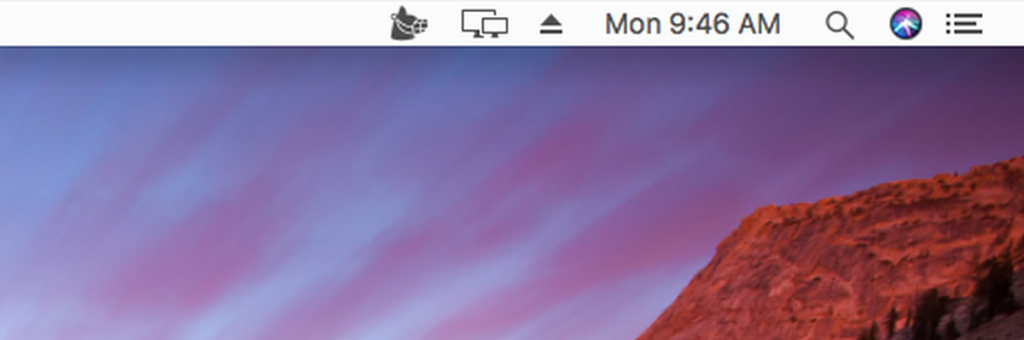
Muzzle لا يقوم بإسكات الإشعارات نفسها، إذ إنه يعتمد كُليًّا على ميزة وضع عدم الإزعاج Do Not Disturb في نظام macOS. فإذا كُنت قد أجريت تغييرات على هذه الميزة وقُمت بتعيين استثناءات مُحدّدة، أي بمعنى أنك سمحت لتطبيق ما بإظهار إشعاراته حتى في وضع عدم الإزعاج فإنك في هذه الحالة ستكون قادر على رؤية هذه التنبيهات المسموح لها بالظهور حتى أثناء تشغيل Muzzle.